Bảo vệ điện thoại của bạn bằng mật khẩu là thiên tài! Đó là cách bảo vệ dữ liệu cá nhân và nhạy cảm. Nếu bạn có thông tin tuyệt mật trên thiết bị của mình, bạn không muốn bất kỳ ai cũng có quyền truy cập vào thiết bị, bạn có muốn không?
Nhưng nếu điện thoại của bạn yêu cầu bạn nhập mật khẩu mọi lúc, nó có thể là một chút khó chịu. Điều gì sẽ xảy ra nếu bạn chỉ muốn sử dụng máy tính xem ứng dụng Ghi chútrong 5 phút?
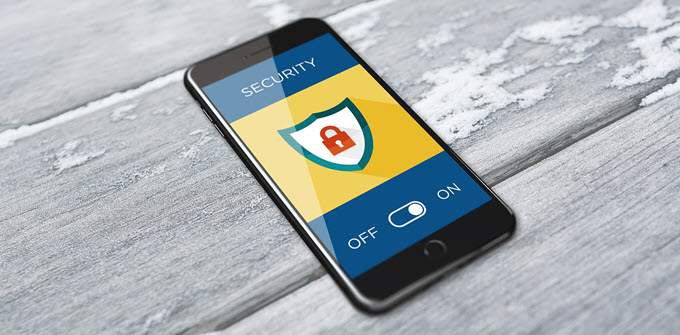
Chà, cách giải quyết rất đơn giản: onlypassword-bảo vệ các ứng dụng riêng lẻ.
Không biết làm thế nào tiếp tục? Don mệnh lo lắng. Chúng tôi sẽ thực hiện từng bước một.
Tải xuống ứng dụng
Trước tiên, bạn cần cài đặt chương trình của bên thứ ba. Có nhiều ứng dụng có thể làm điều này, nhưng chúng tôi sẽ tập trung vào chỉ một ứng dụng. Tôi sẽ đề cập đến những người khác dưới đây.
Biết rằng hướng dẫn này dành cho người dùng Android. Nhưng nếu bạn có thiết bị iOS, bạn có thể hưởng lợi từ điều này vì ý tưởng tương tự cũng được áp dụng.
Để khởi động mọi thứ, đây là những gì bạn cần làm:
Trước tiên, hãy truy cập Google Play và tìm kiếm cho người bảo vệ ứng dụng thông minh, người bảo vệ. Sau đó chọn AppLock - khóa vân tay & dọn dẹp điện thoại của SuperTools. Bạn có thể xem nó ở đây.
Một số tính năng thực sự tốt khác nếu bạn không muốn tất cả các tính năng dọn dẹp bổ sung là:
Khóa ứng dụng bằng siêu tốc
Khóa ứng dụng bằng màn hình khóa 302
Khóa ứng dụng bởi ứng dụng Gomo
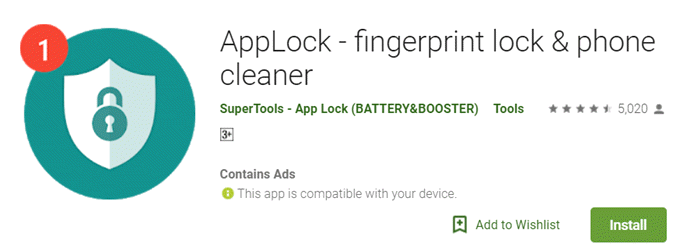
Sau đó, nhấp vào CÀI ĐẶTđể tải xuống ứng dụng.
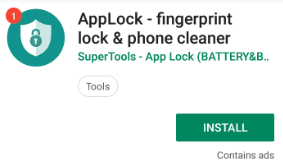
Sau khi hoàn tất cài đặt, hãy nhấp vào MỞtobegin.
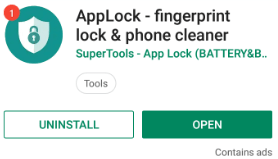
Để sử dụng ứng dụng, nhấp vào START.
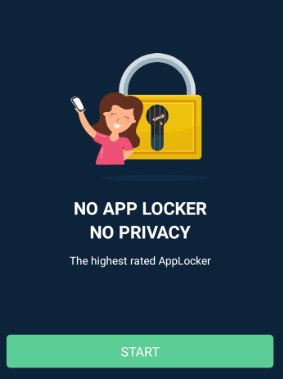
Nhập mã thông báo của bạn bằng cách tạo Mật khẩu mới. Sau đó, bạn sẽ cần nhập lại để xác nhận.
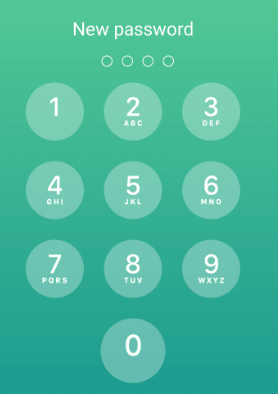
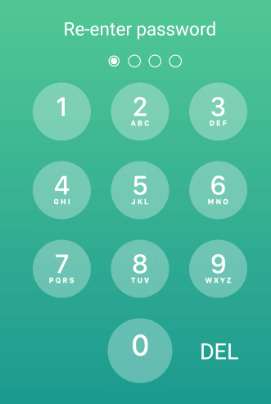
Một màn hình bật lên nhỏ sẽ xuất hiện. Bạn sẽ cần cấp quyền cho ứng dụng để cho phép nó xuất hiện trên đầu các ứng dụng khác. Để thực hiện việc này, nhấp vào Bật.
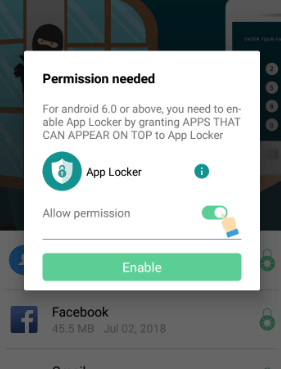
Bạn sẽ đặt trên màn hình cho phép bạn cấp quyền theo cách thủ công. Đảm bảo rằng bạn bật nó lên.
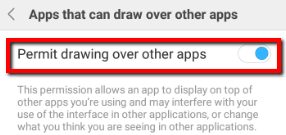
Sau đó, quay trở lạiAppLocker. Sau đó, từ một danh sách, chọn các ứng dụng cụ thể mà bạn muốn khóa.
Chỉ cần nhấp vào onit. Sau đó nhấn LOCK.
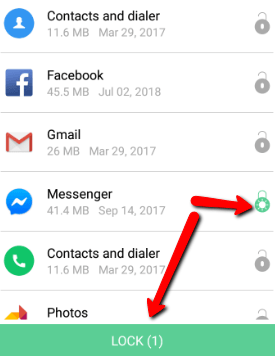
Nếu không thành công, màn hình bật lên sẽ nói như vậy.
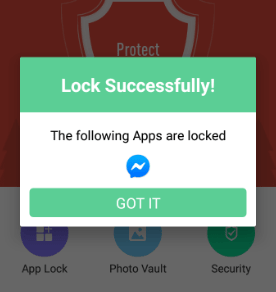
Hành động ứng dụng
Ví dụ: Ichose để khóa Messengertrên Huaweip30 Pro của tôi.
Trước đây, tôi có thể truy cập nó một cách dễ dàng. Bây giờ tôi không thể mở nó trừ khi tôi nhập mật mã tôi đã tạo.
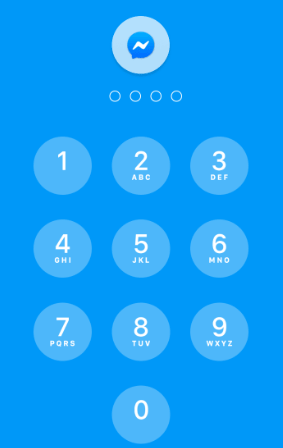
Cách đặt lại mật khẩu
Nếu bạn muốn trao đổi mật mã của mình, bạn cũng có thể thực hiện dễ dàng với ứng dụng này.
Đây là cách:
Trước tiên, hãy truy cập Cài đặt.
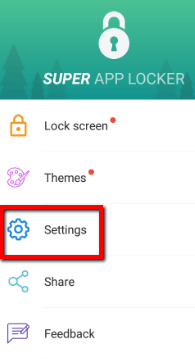
Chọn Đặt mật khẩu.
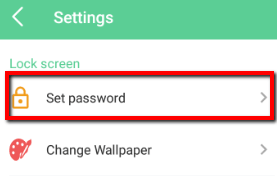
Sau đó, nhập mật khẩu hiện tại của bạn.
Sau đó, nhấp vào Thay đổi mật khẩu.
Tại đây, bạn sẽ không cần nhập Mật khẩu cũ. Sau đó, nhập và nhập lại Mật khẩu mới.
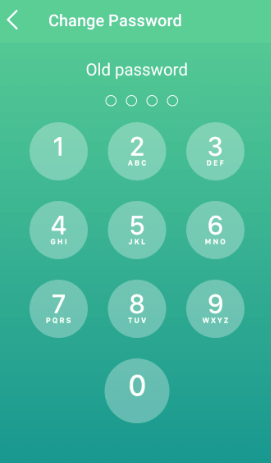
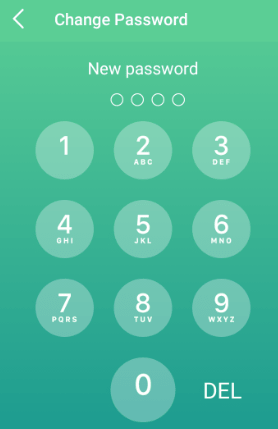
Cách thay đổi từ mật mã sang mẫu
Bạn cũng có thể chọn nhập mật mã khác nhau. Nếu bạn muốn làm điều đó bằng cách làm theo mẫu, hãy tiếp tục.
Đây là cách:
Cuộn xuống trang hiện tại (Đặt mật khẩu).
Sau đó, chọn Mẫu.
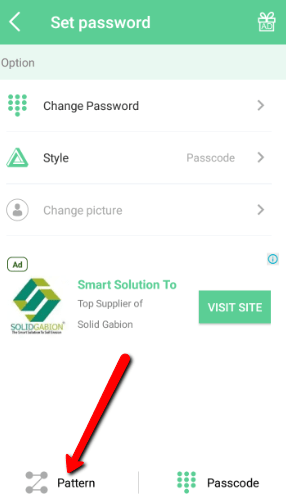
Sau đó, nhập mô hình dưới dạng Mật khẩu mới của bạn.
Kết luận
Một điều không thể sánh được với điều này là sự an tâm mà bạn có được. Như đã đề cập, nó giúp bạn giải quyết vấn đề: bạn không cần phải đậu nữavì bạn đã thắng phải nhập và nhập lại mật khẩu của bạn thường xuyên.
Và hơn thế nữa, nó giải quyết được những lo lắng thực sự của bạn. Không còn trái phéptruy cập vào điện thoại và ứng dụng của bạn! Với điều này, bạn có thể để điện thoại ở mọi nơi. Thậm chí sau đó, bạn đã giành chiến thắng để nhận được sự hoang tưởng về việc ai đó truy cập dữ liệu của bạn trên một ứng dụng duy nhất.